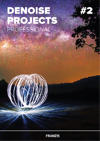 Bereits mit Version 1 hat sich Denoise projects von Franzis einen guten Ruf als Werkzeug für die Reduzierung von Bildrauschen und für die gute Unterstützung von Astro-Fotografen gemacht. Vor kurzem wurde nun die zweite Version als Standard und Professional veröffentlicht. Damit wurde auch diese Software aus der Projects-Reihe auf den aktuellen Stand gehoben und enthält unter anderem die bewährten Features, die man von HDR projects oder Color projects usw. kennt. Das bedeuted auch einen enormen Geschwindigkeitszuwachs bei der Verarbeitung. Wir zeigen hier ausführlich die Neuerungen zu Denoise projects 2 professional. Zum 10-jährigen Bestehen von Ahadesign.eu verlosen wir außerdem ein Exemplar.
Bereits mit Version 1 hat sich Denoise projects von Franzis einen guten Ruf als Werkzeug für die Reduzierung von Bildrauschen und für die gute Unterstützung von Astro-Fotografen gemacht. Vor kurzem wurde nun die zweite Version als Standard und Professional veröffentlicht. Damit wurde auch diese Software aus der Projects-Reihe auf den aktuellen Stand gehoben und enthält unter anderem die bewährten Features, die man von HDR projects oder Color projects usw. kennt. Das bedeuted auch einen enormen Geschwindigkeitszuwachs bei der Verarbeitung. Wir zeigen hier ausführlich die Neuerungen zu Denoise projects 2 professional. Zum 10-jährigen Bestehen von Ahadesign.eu verlosen wir außerdem ein Exemplar.
Rauschreduzierung für Fotos!

Wenn es um automatische Verbesserungen von Bildern geht, sind viele Anwender zurecht skeptisch. Oft werden immer gleiche Anpassungen auf sämtliche Bilder angewendet und die Ergebnisse sind nicht selten zweifelhaft. Dass dem bei Denoise projects nicht so ist, haben die Entwickler schon mit der ersten Version ihres Spezial-Tools bewiesen. Das Programm analysiert jede Aufnahme und wendet dementsprechend die Rauschreduzierung an. Dabei kann es wie bisher schon, sämtliche sieben Rauscharten erkennen und beheben, was auch im Jahre 2017 offensichtlich immer noch kein anderes Produkt zustande bringt.
Das alles funktioniert ganz automatisch, was natürlich viel Zeit und auch ansonsten notwendiges Fachwissen erspart. Trotzdem haben fortgeschrittene Anwender viele Möglichkeiten, noch selbst einzugreifen, sofern die vielen errechneten Bildvorschläge nicht schon ausreichen. Das geht dann auch weit über die reine Entrauschung hinaus, aber dazu weiter unten mehr.
Einige Basismerkmale von Denoise projects 2 professional:
- Entfernung aller Arten von Bildrauschen
- Keine Bildbearbeitungskenntnisse nötig
- Diverse Arten von Filmkorn für natürliche Ergebnisse
- Noise Stacking Modul für Astrofotografen
- Entrauschung bis ISO 4000000
- Verarbeitung von JPG, TIFF und RAW
- Plug-in für Photoshop und Lightroom
Die Software ist in einer Standard und in einer Professional-Version erhältlich. Beide Varianten sind sehr brauchbar, allerdings gibt es das Noise-Stacking-Modul und die Plug-ins für Adobe Photoshop und Lightroom nur für die Professional.
Features, welche Denoise Standard fehlen:
- Plug-ins für Adobe Photoshop und Lightroom
- Selektive Entrauschung mit automatischer Kantenerkennung
- RAW-Modul inklusive der neuen Kategorie FX für Effekte
- Korrektur von chromatischen Aberrationen
- Die neue Lichtbeugungskorrektur nach Farbkanal
- Die neue Effektkategorie Smart-Mask-Filter
- Belichtungsreihen aus entrauschtem Bild
- Noise-Stacking-Modul
- Stapelverarbeitung
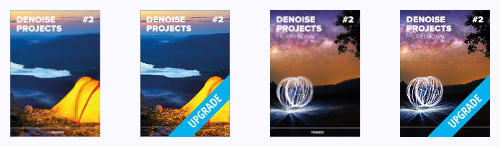
Angesichts des geringen Preisunterschiedes von 59 Euro für die Standardversion zu 79 Euro für Denoise projects 2 professional, macht es eigentlich keinen Sinn, sich für die weniger ausgestattete Variante zu entscheiden. Inklusive noch günstigerer Upgrade-Versionen sind alle Varianten direkt bei Franzis zu beziehen. Wie üblich, gibt es auch eine kostenlose Demoversion zum Ausprobieren.
DENOISE projects 2 - Produktseite
DENOISE projects 2 professional - Produktseite
Verlosung
Wie bereits oben angesprochen, besteht Ahadesign.eu nun schon seit zehn Jahren. Aus diesem Anlass hat uns Franzis ein Exemplar von Denoise projects 2 professional für eine Verlosung zur Verfügung gestellt. Und oben drauf gibt es noch eine Fotoschule in Form eines Buches zur Reisefotografie ebenfalls von Franzis. Dafür an dieser Stelle vielen Dank an den Verlag. Die Verlosung findet auf einer gesonderten Seite unter "Wir feiern zehn Jahre Ahadesign.eu mit einem Gewinnspiel" statt. Dort sind alle Informationen zu finden, um mitmachen zu können.
Im weiteren Verlauf wird hier vor allem auf die Neuerungen des 64-Bit-Programms eingegangen. Der grundlegende Umgang und die bewährten Features wurden bereits ausführlichst in dem Bericht zur ersten Version "Bilder perfekt entrauschen mit Denoise Projects Professional!" beschrieben.
Installation und erste Einstellungen
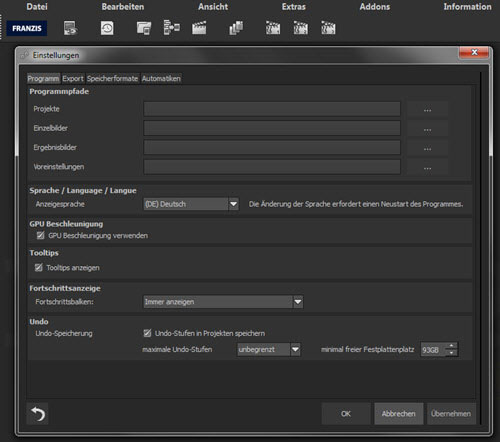
Zur Installation muss nicht viel gesagt werden. Diese läuft recht zügig durch und man kann auf Wunsch auch gleich eine eventuell vorhandene Version 1 automatisch deinstallieren lassen. Alle Anwender von Photoshop, Photoshop Elements und Lightroom, bekommen passende Plug-ins gleich mitinstalliert.
Bei jeder Neuinstallation dürfte es eine gute Idee sein, zunächst grundlegende Einstellungen vorzunehmen und auch bei Denoise projects 2 professional macht das Sinn. Wie beim Vorgänger, sind die Einstellungen nach dem Programmstart über das Menü Extras -> Einstellungen aufrufbar.
Gab es in Version 1 hier nur die beiden Reiter Programm und Speicherformate, sind jetzt auch Export und Automatiken integriert. Unter Programm wird nachwievor der Standardpfad zum Speichern für ein Projekt usw. definiert. Auch die GPU-Beschleunigung und die hilfreichen Tooltips können hier aktiviert bzw. deaktiviert werden. Unter Speicherformate können die Bildqualität für JPG sowie die Kompressionsverfahren für TIFF und PNG definiert werden. Soweit alles, wie in Version 1.
Unter Export kann festgelegt werden, welches Format die Bilder beim Weitergeben haben und ob sie im Originalpfad gespeichert werden sollen. Auch ein an den Dateinamen angehängtes Suffix kann definiert werden. Außerdem lassen sich die Programm-Pfade zu Bildbearbeitungsprogrammen bzw. RAW-Konverter angeben, welche dann nach dem Einladen eines oder mehrerer Bilder über die Benutzeroberfläche von Denoise projects 2 professional direkt als Exportziel angewählt werden können.
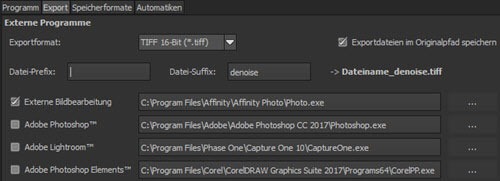
Wie man hier sieht, muss nicht zwangsläufig das vorgegebene Programm definiert werden. So kann anstelle von Lightroom durchaus auch das bei Profis meist beliebtere Capture One zugewiesen werden. Das muss man nur im Hinterkopf behalten, weil in der Benutzeroberfläche immer die hier aufgeführten Bezeichnungen verwendet werden. Wird später also ein Export für Lightroom angewählt, startet bei der hier gezeigten Definition tatsächlich Capture One und wird Photoshop Elements gewählt, startet in Wirklichkeit Corel Photo Paint. Schön wäre es, wenn die Entwickler hier eine Möglichkeit böten, auch die Programmbezeichnungen ändern zu können. In der Regel wird man sich aber merken, was man hier definiert hat und dann ist das kein wirkliches Problem.
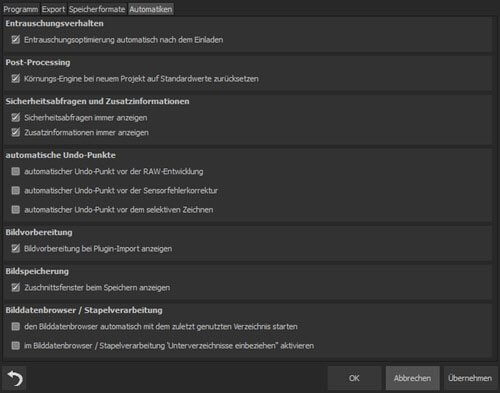
Denoise projects 2 ist mit diversen Automatiken ausgestattet. Nicht jeder Anwender möchte alles verwenden. So macht die sofortige Entrauschung beim Einladen schon Sinn. Ein automatischer Rückgängig-Schritt bzw. Undo-Punkt ist vielleicht nicht unbedingt vor dem selektiven Zeichnen oder einer Fehlerkorrektur des Sensors erwünscht. Dies und mehr, lässt sich hier einstellen.
Bilder laden
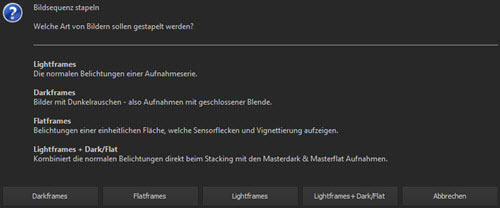
Auch für das Laden von Bildern brauchen sich Anwender der Vorversion nicht umstellen. Es kann immer das Menü oder die Icons verwendet werden. Und Bilder können mit der Maus direkt in das Programmfenster gezogen und fallen gelassen werden. So könnten über Datei -> Bildsequenz stapeln die Belichtungen von Astrofotografien wie Lightframes inklusive Flatframes und Darkframes für besonders gute Qualität geladen werden. In diesem Fall würde die Software zwei Ausrichtungsmodi anbieten.
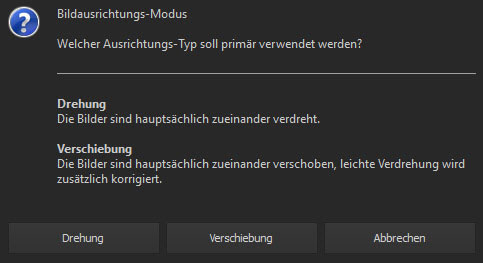
Über die drei nummerierten Filmklappen-Symbole oben rechts im Startfenster können jeweils Beispielbilder geladen werden. Das ist in sofern interessant, als dass man die vorgenommenen Einstellungen auch im Experten-Modus genau untersuchen und dabei etwas lernen kann.
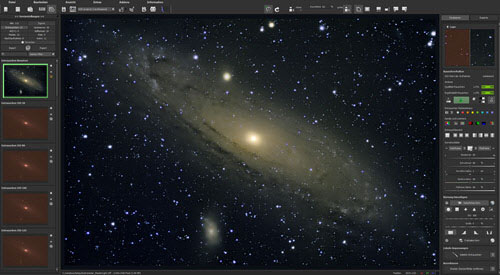
Hier eine Astroaufnahme, welche auch Darkframe- und Flatframe-Bilder verwendet und für die einige Anpassungen vorgenommen wurden, was man unter Korrekturbilder in der rechten Seitenleiste im Finalisierenbereich sieht.
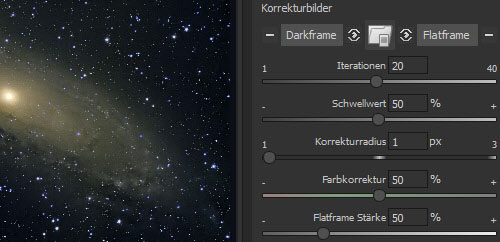
Zurück im Startfenster können über das Menü Extras -> Stapelverarbeitung oder das entsprechende Icon, auch ganze Ordner eingeladen und entrauscht werden. Dies und auch der Bilddatenbrowser wurde aber schon in dem weiter oben erwähnten Bericht zu Version 1 näher beschrieben.
Werden mehrere Bilder z.B. für ein Astro-Projekt eingeladen, ist die Ausrichtung natürlich sehr wichtig. Wie genau diese vorgenommen wird, kann unter Extras -> Bildvorbereitung eingestellt werden. Wie in anderen Projects-Programmen wie z.B. HDR projects 5 professional bereits bewiesen, funktioniert die Ausrichtung wirklich extrem gut.
Übrigens gibt es hier unter Tutorials -> Bildbearbeitung ausführliche Berichte zu absolut allen Projects-Programmen von Franzis.
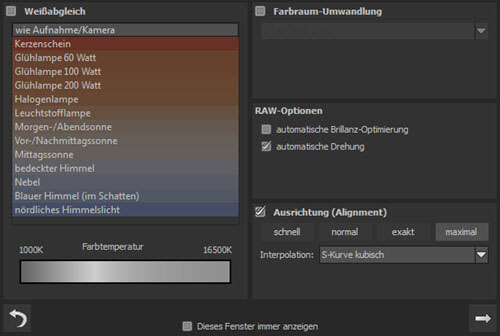
In der eben genannten Bildvorbereitung könnte auch ein Weißabgleich defniert werden, was in den meisten Fällen an dieser Stelle wohl nicht nötig sein dürfte. Auch den Farbraum wird man hier kaum wechseln wollen, aber es ist umfangreich möglich. Sinnvoll ist sicher die automatische Drehung anhand der Exif-Daten für Bilder im Rohdatenformat.
Postprocessing
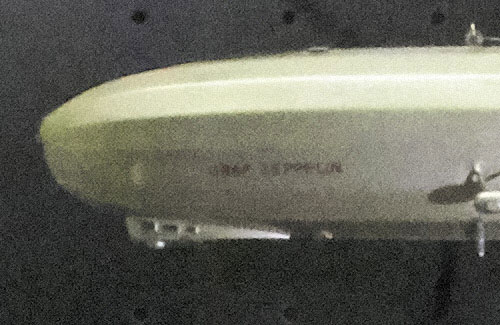
Für den weiteren Rundgang durch Denoise projects 2 professional wird jetzt ein extrem verrauschtes Foto mit ISO 12800 im RAW-Format einer Canon 7D aus Capture One nach Denoise projects 2 professional exportiert. Im Zeppelin-Museum am Bodensee durfte nicht geblitzt und kein Stativ verwendet werden und die Beleuchtung vor Ort war nicht besonders zuträglich, deshalb der hohe ISO-Wert. Denoise projects 2 professional rechnet dafür ein paar Sekunden und bringt sofort ein ansehnliches Ergebnis.
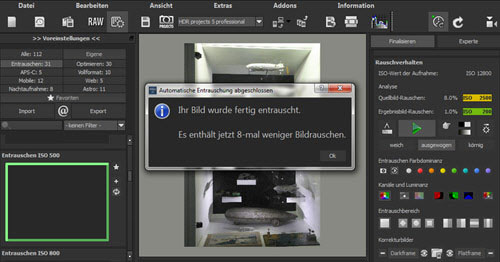
In der 100%-Ansicht bei voller Auflösung sieht das entrauschte Bild nun so aus:
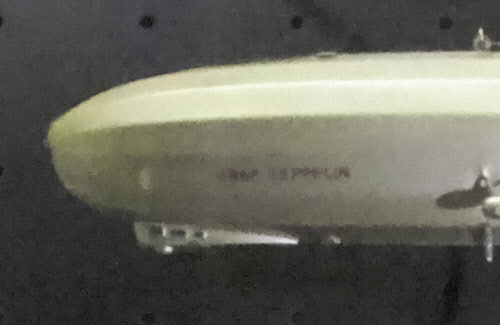
Im Ergebnis hat das Programm das Foto auf ISO 200 reduziert und dabei das Preset "Entrauschen ISO 500" verwendet, was an der Umrahmung der Vorgabe in der linken Spalte ersichtlich ist. Die Angabe von Quell- und Ergebnisbildrauschen wird im neuen Denoise projects 2 jetzt auch in Prozentwerten dargestellt.
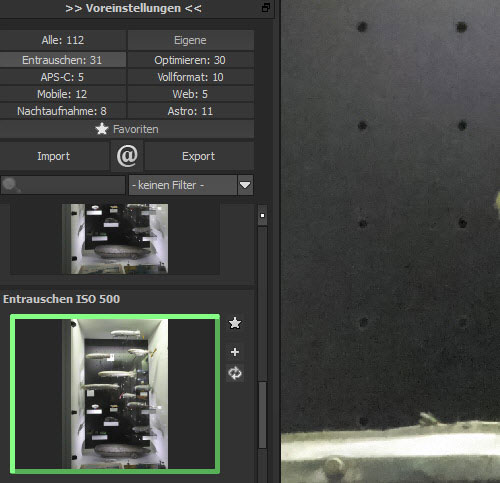
Die Anzahl der Voreinstellungen hat sich gegenüber der Vorversion von 87 auf 112 drastisch erhöht. Bei Entrauschen gibt es ein Preset mehr. JPG wurde nach APS-C umbenannt, Mobile enthält statt 8 nun 12 Presets, Schärfen mit 29 Presets wurde umbenannt nach Optimieren und enthält nun 30 Voreinstellungen, RAW wurde umbenannt nach Vollformat. Ganz neu sind acht Presets für Nachtaufnahme und 11 für Astro.
Der Umgang mit den Presets hat sich gegenüber dem Vorgänger nicht verändert. Ist man mit dem Ergebnis nicht zufrieden, kann hier also ganz schnell eine andere Voreinstellung gewählt werden. In diesem Beispiel führt das Preset Vollformat Normal zu einem etwas schönerem Resultat.
So ein extremes Foto wie hier gezeigt, sollte man vielleicht nicht in voller Auflösung verwenden und dafür etwas mehr Rauschen erlauben, was dann ja kaum mehr zu sehen ist. Dann bleibt es meist brauchbar und sieht natürlich aus.
Und selbstverständlich sind noch weitere Verbesserungen möglich z.B. mit den Postprocessing-Filtern im Expertenmodus. Diese wurden von 44 auf 69 erweitert. Ganz neu sind die Smart-Mask-Filter, welche eine automatische Maskierung vornehmen und sich dabei auf Details, Farbton, Gradation, Lichter, Schatten oder Schwarz-/Weißpunkt beziehen.
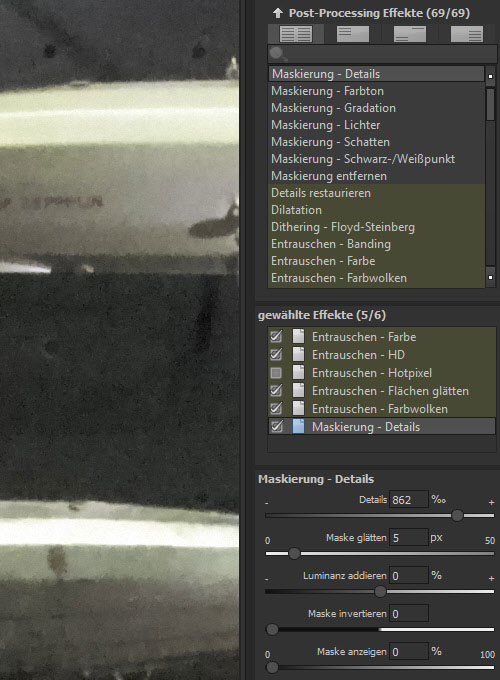
Anhand der hilfreichen Tooltipps hat man schnell raus, wie die Filter funktionieren.
Körnung
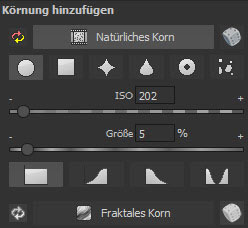 Die Postprocessing-Effekte beinhalten auch mehrere Filter für Filmkorn. Verlässt man den Expertenmodus zurück in den Finalisieren-Bereich, kann dort besonders natürliches Korn hinzugefügt werden, was auch dem hier verwendeten Foto gut bekommt. Die Software stellt zunächst automatisch den optimalen Rauschwert ein. Es werden unterschiedliche Schichten eines Fotopapiers simuliert. Zur Verfügung stehen sechs unterschiedliche Formen für das Korn, welches außerdem in Größe und Helligkeitsbereich definiert werden kann. Für großflächige Unregelmäßigkeiten empfiehlt sich das fraktale Korn. Mit einem Klick auf den Würfel, wird das Korn zufällig verteilt.
Die Postprocessing-Effekte beinhalten auch mehrere Filter für Filmkorn. Verlässt man den Expertenmodus zurück in den Finalisieren-Bereich, kann dort besonders natürliches Korn hinzugefügt werden, was auch dem hier verwendeten Foto gut bekommt. Die Software stellt zunächst automatisch den optimalen Rauschwert ein. Es werden unterschiedliche Schichten eines Fotopapiers simuliert. Zur Verfügung stehen sechs unterschiedliche Formen für das Korn, welches außerdem in Größe und Helligkeitsbereich definiert werden kann. Für großflächige Unregelmäßigkeiten empfiehlt sich das fraktale Korn. Mit einem Klick auf den Würfel, wird das Korn zufällig verteilt.
Selektives Entrauschen
 Während die selektive Bearbeitung der Postprocessing-Effekte im Expertenmodus auch schon im Vorgänger möglich war, sind die lokalen Anpassungen im Finalisieren-Modus neu. Wer andere Projects-Programme der fünften Generation verwendet, kennt das schon.
Während die selektive Bearbeitung der Postprocessing-Effekte im Expertenmodus auch schon im Vorgänger möglich war, sind die lokalen Anpassungen im Finalisieren-Modus neu. Wer andere Projects-Programme der fünften Generation verwendet, kennt das schon.
![]()
Mit einem Klick auf die Schaltfläche "Selektiv Entrauschen" öffnet sich ein neues Fenster. Wird wie hier die Pipette aktiviert, erscheinen rechts zwei weitere Pipetten für die Helligkeit und für den Farbbereich sowie ein Regler für die Toleranz. Klickt man nun ins Bild, ist ganz zügig eine Maske erstellt. Mit den weiteren Werkzeugen kann gemalt und radiert werden. Wird der Pinsel aktiviert, erscheinen andere Regler wie Deckkraft, Größe, Konturen und Weichheit. Tooltipps verraten immer genau, um was es sich handelt.
Ganz rechts kann in das Bild gezoomt und die Intensität der Maske sowie eine Maskenfarbe gesteuert werden.
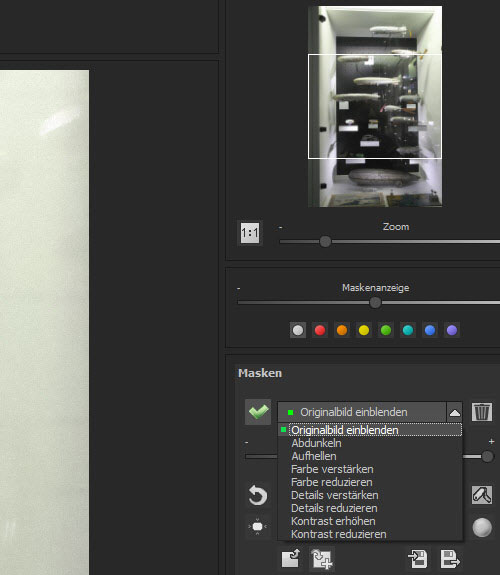
Der Maske lassen sich dann die hier abgebildeten Effekte zuweisen. Sehr schön ist die Möglichkeit, die Maske pixelweise zu vergrößern und zu verkleinern und auch Glätten ist möglich. Außerdem können Masken in die Zwischenablage kopiert und daraus geladen werden. Ebenso können Masken als Bilddatei gespeichert und geladen werden. Genauer erklärt wird der Umgang mit der selektiven Bearbeitung in dem Bericht zu Color projects 5, wo es ganz ähnlich abläuft.
Verlauf-Vorgaben
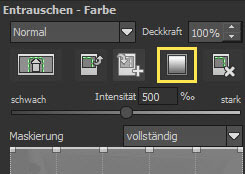 Eine weitere Neuerung in Denoise projects 2 professional, die bereits in die anderen aktuellen Projects-Programme integriert ist, sind die Verlauf-Vorgaben im Expertenmodus. Sie dienen dazu, den angewählten Effekt mehr oder weniger weich zu maskieren. Hier zum Beispiel Entrauschen - Farbe. So spart man sich in vielen Fällen das manuelle Anlegen einer Maske, was natürlich immer noch mit Klick auf das Icon ganz links der Verlaufs-Vorgaben möglich ist, so wie man es bereits von Version 1 kennt.
Eine weitere Neuerung in Denoise projects 2 professional, die bereits in die anderen aktuellen Projects-Programme integriert ist, sind die Verlauf-Vorgaben im Expertenmodus. Sie dienen dazu, den angewählten Effekt mehr oder weniger weich zu maskieren. Hier zum Beispiel Entrauschen - Farbe. So spart man sich in vielen Fällen das manuelle Anlegen einer Maske, was natürlich immer noch mit Klick auf das Icon ganz links der Verlaufs-Vorgaben möglich ist, so wie man es bereits von Version 1 kennt.
Wurde bereits eine manuelle Maske angelegt und danach wird eine Verlaufsvorgabe gewählt, wandert die manuelle Maske in die Zwischenablage und wirkt zunächst nicht mehr. Sie kann dann aber wieder aus der Zwischenablage geladen und über die Vorgabe gelegt werden. So wirken dann beide Masken und diese können dann noch manuell weiter verändert werden.
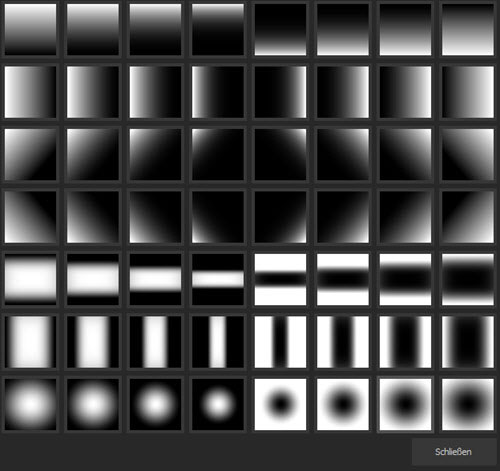
RAW-Modul
![]()
Sofort nach dem Einladen eines Rohdaten-Bildes hätte es sich angeboten, das integrierte RAW-Modul über die obere Werkzeugleiste zu starten. Aber auch nachträglich kann das Modul stets aufgerufen werden.
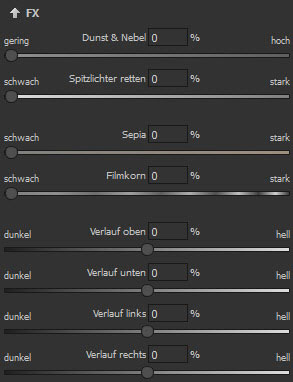 Mit einem Klick auf das RAW-Icon öffnet sich ein separates Fenster mit dem umfangreichen RAW-Modul.
Mit einem Klick auf das RAW-Icon öffnet sich ein separates Fenster mit dem umfangreichen RAW-Modul.
Das Modul gab es zwar auch schon im Vorgänger, allerdings nicht die Kategorie FX, welche diverse Effekte beherbergt.
Man könnte so schon für das Rohdatenbild Filmkorn einbringen.
Insgesamt befinden sich in dem neuen FX-Bereich acht Effekte, die man auch häufig brauchen kann.
Im Bereich Farbe ist nun eine Lichtbeugungskorrektur und Farbdynamik vorhanden. Dynamische Helligkeit hat der Bereich Belichtung bekommen. Außerdem gibt es im Bereich Verzeichnung eine Trapezverzerrung.
Zum Abschluss hier nochmal ein Beispiel von der selben Kamera wie für die obigen Fotos mit ISO 3200.

Und das automatische Ergebnis von Denoise projects 2 professional.

Nicht übertrieben, natürlich und effektiv. Wie beim ersten Foto handelt es sich um Ausschnitte mit 100%-Ansichten. Etwas kleiner veröffentlicht, wäre das schon perfekt.
Nochmal das Foto mit dem Preset Vollformat Normal und einem natürlichen Korn mit Einstellung ISO 115 und Größe 5%.

Für die Canon 7D Spiegelreflex-Kamera und diese Fotos, scheinen die Kategorien Entrauschen und Vollformat sehr gut geeignet zu sein. Wenn man bedenkt, dass es sich um volleingezoomte Ansichten handelt, sind die Ergebnisse sehr in Ordnung.
Wie gesagt, wurden hier im Wesentlichen die Neuerungen angesprochen. Für einen umfassenden Überblick zu den vielen weiteren Features ist unbedingt der ganz oben genannte Bericht zu Denoise projects 1 professional, aber auch die zahlreichen anderen Berichte zu den Projects-Programmen zu empfehlen.
Fazit
 Schon Version 1 von Denoise projects war recht effektiv und konnte vermasselt geglaubte Fotos retten. Allerdings war teilweise auch etwas Geduld und ein starker Rechner gefragt. Das hat sich mit Version 2 sehr stark verbessert. Die Entwickler nennen es Smart Noise Prediction und damit läuft die Software tatsächlich um einiges schneller. Nach wie vor punkten alle Projects-Programme mit einem umfangreichen RAW-Modul. Dank zahlreicher selektiver Berarbeitungsmöglichkeiten und vieler frei anpassbarer Filter, ist Denoise projects 2 professional weit mehr, als ein Spezialwerkzeug zum Entrauschen und seinen Preis allemal wert.
Schon Version 1 von Denoise projects war recht effektiv und konnte vermasselt geglaubte Fotos retten. Allerdings war teilweise auch etwas Geduld und ein starker Rechner gefragt. Das hat sich mit Version 2 sehr stark verbessert. Die Entwickler nennen es Smart Noise Prediction und damit läuft die Software tatsächlich um einiges schneller. Nach wie vor punkten alle Projects-Programme mit einem umfangreichen RAW-Modul. Dank zahlreicher selektiver Berarbeitungsmöglichkeiten und vieler frei anpassbarer Filter, ist Denoise projects 2 professional weit mehr, als ein Spezialwerkzeug zum Entrauschen und seinen Preis allemal wert.






